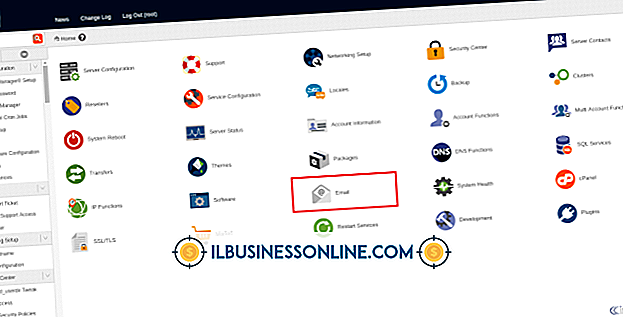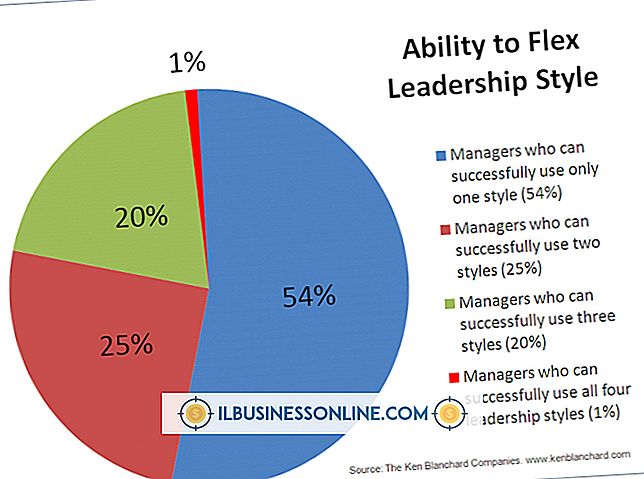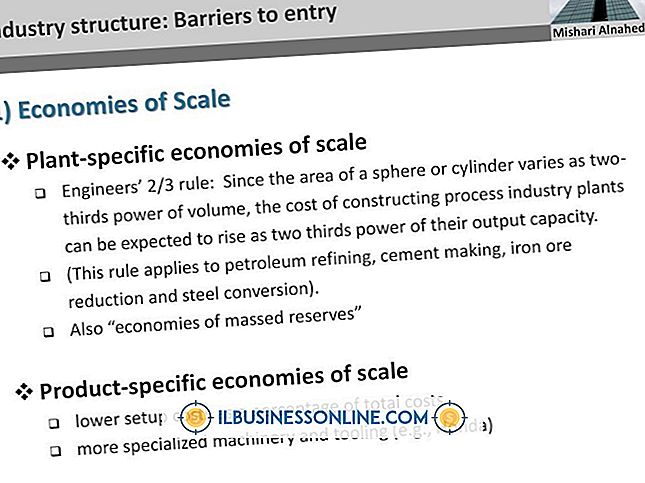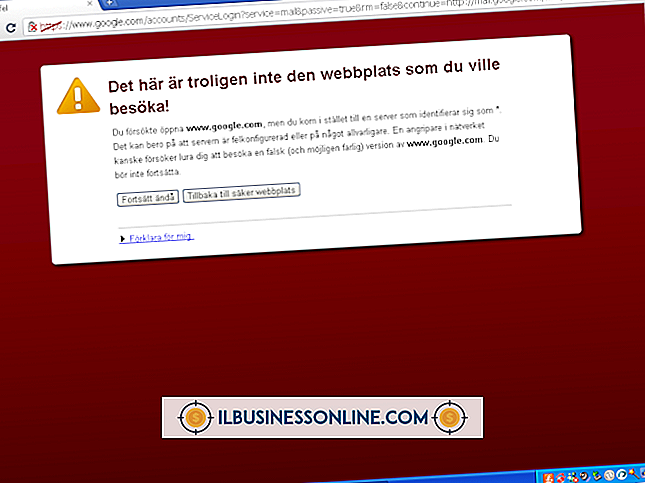Cara Mengekstrak Gambar Dari PowerPoint pada Mac

Untuk mengekstrak gambar dari Microsoft PowerPoint pada Mac, Anda mungkin harus mencoba beberapa metode berbeda untuk mendapatkan hasil yang Anda inginkan. Tidak seperti kebanyakan program, menyeret gambar dari slide PowerPoint ke desktop biasanya tidak berfungsi, karena gambar tertanam dalam PowerPoint; menyeret hasil dalam file "Kliping Gambar" yang tidak dapat dibuka. Untuk gambar dengan kualitas terbaik, salin gambar langsung dari slide, meskipun proses ini terkadang menghasilkan hanya sebagian gambar. Saat penyalinan gagal, ambil tangkapan layar gambar. Meskipun ini tidak memberi Anda gambar dengan kualitas terbaik, itu berfungsi saat menyalin gambar tidak.
Menyalin Gambar
1.
Luncurkan PowerPoint dan buka presentasi yang berisi gambar yang ingin Anda ambil. Arahkan ke slide pertama dengan gambar menggunakan scrollbar di sisi kanan jendela.
2.
Klik gambar dengan mouse untuk memilihnya. Tekan "Command-C" secara bersamaan pada keyboard untuk menyalin gambar.
3.
Luncurkan Pratinjau. Klik menu "File" dan pilih "New From Clipboard." Gambar, atau sebagian dari gambar, terbuka di Pratinjau. Bandingkan gambar di Pratinjau dengan yang ada di presentasi PowerPoint. Jika sama, lanjutkan ke bagian Mengekspor Dari Pratinjau artikel ini. Jika gambarnya tidak sama, tutup jendela Pratinjau tanpa menyimpan dan melanjutkan ke bagian Menangkap Screenshot.
Menangkap Screenshot
1.
Luncurkan presentasi PowerPoint dan arahkan ke slide yang berisi gambar yang ingin Anda ambil. Untuk membuat gambar sebesar mungkin, tekan tombol "Slide Show".
2.
Tekan "Command-Shift-4" secara bersamaan di keyboard. Kursor berubah menjadi simbol lintas-rambut. Tempatkan kursor di salah satu sudut gambar. Seret kursor ke sudut diagonal yang berlawanan. Saat Anda melepaskan tombol mouse, tangkapan layar area yang dipilih disimpan ke desktop.
3.
Klik dua kali gambar tangkapan layar di desktop Anda. Pratinjau membuka gambar.
4.
Pangkas gambar jika perlu dengan mengklik menu "Alat". Klik "Pilih Alat." Seret Alat Pilih melintasi gambar untuk memilih bagian yang ingin Anda pertahankan. Tekan "Command-K" pada keyboard untuk memotong gambar. Tekan "Command-Z" untuk membatalkan pemotongan dan coba lagi.
5.
Ketika Anda puas dengan gambar seperti yang muncul di Pratinjau, lanjutkan ke bagian Mengekspor Dari Pratinjau artikel ini.
Mengekspor Dari Pratinjau
1.
Pilih "Ekspor" dari menu File Pratinjau untuk membuka kotak dialog Ekspor.
2.
Klik menu "Format" di tengah kotak dialog dan pilih format untuk gambar yang disimpan.
3.
Ketikkan nama baru di bidang Ekspor Sebagai jika diinginkan. Klik tombol "Simpan".
Tip
- Jika presentasi PowerPoint datang dalam folder, periksa folder untuk file gambar. Terkadang orang yang membuat presentasi menyertakan gambar dalam folder bernama "Media, " "Sisipan Media" atau "Gambar." Anda kemudian dapat menggunakan gambar secara langsung tanpa harus mengekspornya dari slide.